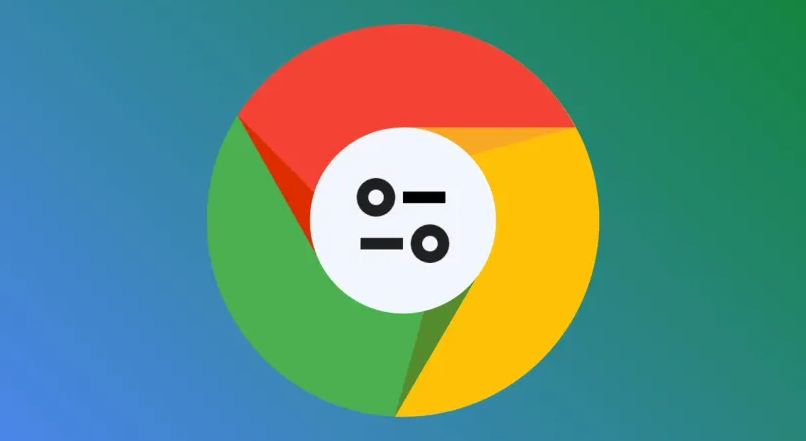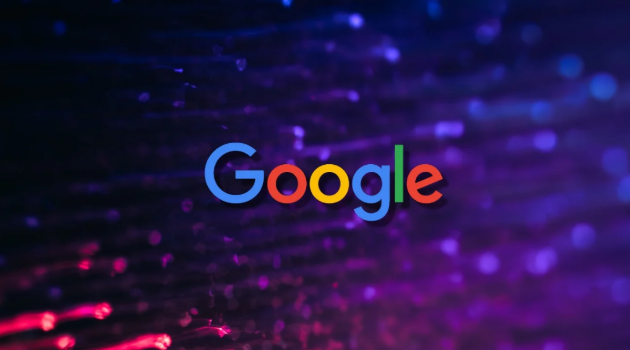Google浏览器历史记录恢复教程与技巧
时间:2025-07-30
来源:谷歌浏览器官网

Google浏览器历史记录恢复教程与技巧
一、基础恢复方法
1. 通过浏览器自带功能恢复
- 打开谷歌浏览器→点击右上角三个点→选择“历史记录”→在左侧列表中展开对应日期→找到目标网页后点击“恢复”按钮→或按`Ctrl+H`(Windows)/`Cmd+Y`(Mac)直接打开历史页面。
- 注意:此方法仅能恢复未被永久删除的记录→若已清空历史需尝试其他方式。
2. 恢复最近关闭的标签页
- 按`Ctrl+Shift+T`(Windows)或`Cmd+Shift+T`(Mac)→自动重新打开最近关闭的标签页→若连续关闭多个标签可多次按快捷键依次恢复。
- 注意:此方法仅适用于刚关闭的页面→长时间关闭后可能失效。
二、同步账户恢复数据
1. 登录谷歌账户同步历史
- 进入设置(点击右上角三个点→选择“设置”)→左侧导航栏选择“同步和Google服务”→勾选“浏览历史”并开启同步→重新登录谷歌账号→自动恢复云端保存的记录。
- 注意:需提前开启“网络与应用活动”同步(我的活动页面→左侧栏设置)。
2. 通过“谷歌我的活动”找回
- 访问`myactivity.google.com`→登录账号→左侧栏选择“网络与应用活动”→使用时间筛选器定位删除前的日期→输入关键词搜索目标记录→点击单条记录查看详情或批量下载。
- 注意:隐私模式浏览的记录可能无法恢复→需检查同步设置。
三、本地文件解析与恢复
1. 定位历史记录数据库文件
- Windows路径:`C:\Users\<用户名>\AppData\Local\Google\Chrome\User Data\Default`→找到无后缀的`History`文件。
- macOS路径:`~/Library/Application Support/Google/Chrome/Default`→同样定位`History`文件。
- 注意:操作前建议备份原文件→避免误改导致数据丢失。
2. 使用SQLite工具解析记录
- 下载免费工具DB Browser for SQLite→打开`History`文件→选择`urls`表→查看所有访问记录(含时间戳)→导出为CSV文件方便整理。
- 注意:需安装SQLite插件→技术门槛较高→适合熟悉数据库操作的用户。
四、第三方工具与预防措施
1. 数据恢复软件深度扫描
- 下载易我数据恢复软件(EaseUS Data Recovery Wizard)→选择浏览器所在磁盘(如C盘)→开始扫描→预览并勾选需要恢复的历史记录文件→保存至其他分区防止覆盖。
- 注意:恢复前关闭杀毒软件→避免误删恢复文件。
2. 定期备份与防护设置
- 手动导出书签(点击右上角三个点→书签→导出)→保存至云端(如Google Drive)。
- 启用“自动填充”功能(设置→自动填充→开启“使用预测性网站数据”)→减少重复输入需求。
- 注意:企业用户需检查组策略是否限制同步功能→避免数据丢失风险。
通过以上步骤,可全面掌握Chrome历史记录恢复的核心方法与优化技巧。若需进一步保护数据,建议定期导出书签并备份至云端。